
Hvor mye krefter kreves noen gangerfotografer og hvilke triks de ikke kommer til å ta for å trekke skarphet fra et ikke så bra skudd, og bruker passende verktøy i Photoshop-programmet. Men det viser seg at mange brukere, tvert imot, er interessert i å gjøre et Photoshop-bilde uskarpt, ikke i det hele tatt for å ødelegge bildet, men for kunstneriske formål (for eksempel i et gruppefoto kan du skille deg selv ved å beskytte mot uskarphet, og alle andre rundt "smøre").
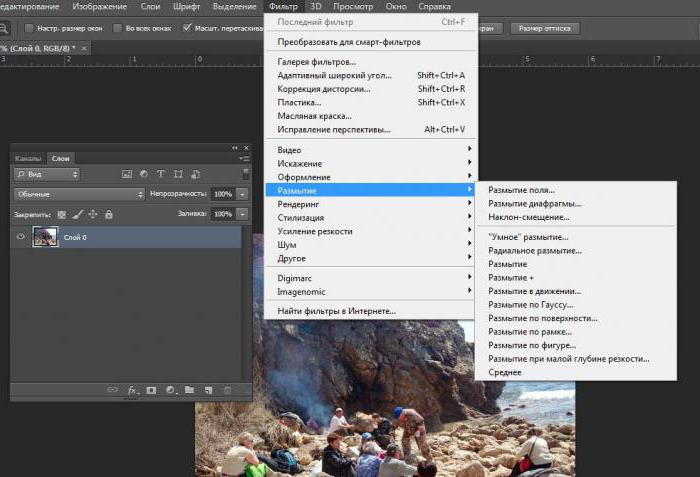
Selvfølgelig redaktørens viktigste streikekrefterfokusert på å skjerpe bilder, men arsenalet med vaskeverktøy er også solid, og vi må fortsatt finne ut hvilke verktøy som er mer - enten uskarpe eller klargjørende. Men i alle fall er erosjon et av de mest brukte filtrene, og antallet erosjonsmidler vokser nesten fra versjon til versjon. For eksempel var det i Photoshop CS5 10 uskarphetsfilter, og i CS6 er det allerede 14.
All kraften ved å vaske produkter i programmet "Photoshop"konsentrert i undermenyen "Uklare", i "Filter" (Uklare) -menyen. Det vil ta lang tid å liste opp målene og årsakene til uskarpheten, men i de aller fleste tilfeller er hovedoppgaven for slik prosessering å velge hovedobjektet ved å fokusere bakgrunnsrommet og legge volum til bildet som helhet.
Det enkleste middelet for skjerping eruskarphetsverktøyet i Photoshop. Det har ingen innstillinger, så ingen parametere er nødvendige. Uklarhet "med pluss" betyr å uskarpe enda mer, og hvis ikke nok, vil tastekombinasjonen Ctrl + F starte opparbeidingen.
Это, пожалуй, наиболее популярный (из размывающих verktøy) et verktøy som bruker den Gaussiske uskarphetsalgoritmen. Her, med glidebryteren "Radius", kan du velge passende vaskegrad. Det er også enkelt, som i forrige tilfelle, men mye mer effektivt.

Dette filteret er også bare konfigurert av motoren.radius, men dens algoritme for drift avviker fra forrige filter. Her skjer uskarpheten ved å gjennomsnittliggjøre fargene på nærliggende piksler, og motoren endrer bare dette gjennomsnittet.
Den smarteste uskarpheten i Photoshopkalt "Smart ...", og dette filteret stemmer virkelig med navnet, selv om det i den russiske "Photoshop" står ordet "smart" i anførselstegn, men i den engelske versjonen er det ikke (Smart Blur). Her, i tillegg til vaskeradius, kan du stille terskel og kvalitet på behandlingen, samt velge en av de ekstra blandingsmodusene, i tillegg til standardinnstillingen ("Manuell", det er også "Normal" -modus).
Avhengig av valgt vaskemetodefilteret lar deg simulere uttømmingen av bildet forårsaket av rotasjonen av kameraet, når du i midten forblir skarpt og uskarpt på periferien (ringmetode), eller du kan få den effekten som oppstår når kameraet zoomer inn (Linear / Zoom). Styrken på vasken reguleres av glidebryteren "Mengde", men du kan også velge midten av effekten (med musen) og bildekvaliteten ved utgangen.
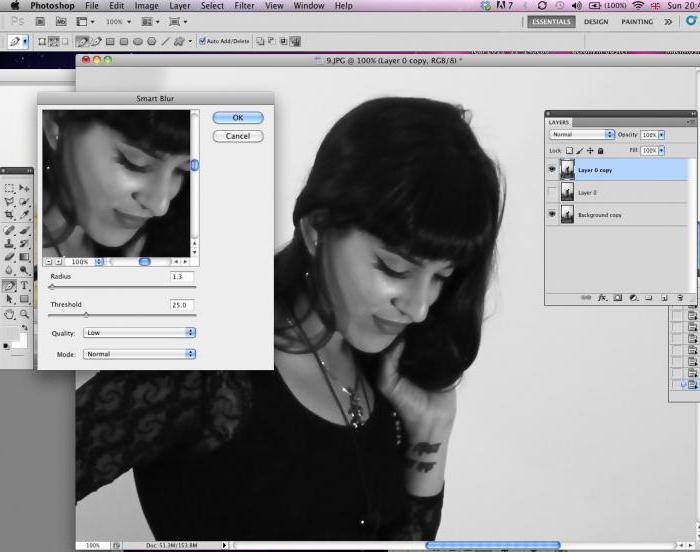
Ved hjelp av Motion Blur-filteret, Photoshopskaper en karakteristisk uskarphetseffekt i fotografiet, som oppnås når du fotograferer et objekt som beveger seg raskt. Derfor, i tillegg til intensiteten av effekten, regulert av "Offset / Shift" -motoren, stilles naturligvis bevegelsesretningen (vinkelen).
Til tross for at navnet på Surface Blur-filteret oversettes som "overflateskarphet", er det i noen versjoner av "Photoshop" av en eller annen grunn kalt "Surface Blur".
Dette kresen filteret slører bildet,å bevare linjen og grensen etter beste styrke og innstillinger, og det er derfor den ofte brukes til å bekjempe korn og digital støy ved å manipulere Radius- og Isogelia-parameterne.
Det er en slik uskarphet i Photoshop(Gjennomsnitt), hvis aktivitet knapt kan kalles uskarphet, fordi dette filteret ganske enkelt fyller hele bildet eller det valgte området med gjennomsnittlig farge på dette bildet eller fragmentet.

Hvis du bruker dette filteret på hele bildetpå duplikatet, og deretter redusere uklarheten til kopien, kan du tone bildet jevnt, men for slike formål er ikke dette den klokeste avgjørelsen. Men hvis du uskarpheter gjennomsnittlig noe fragment og senker opaciteten og lager en inskripsjon på det, kan det vise seg å være interessant.
Так дословно переводится английское название filter Linse uskarphet, som i russisk-språklige versjoner av programmet "Photoshop" kalles "Uklarhet på en grunn dybdeskarphet." Denne uskarpheten i Photoshop brukes i tilfeller der den ideelle skarpheten i hele bildet ikke passer av komposisjonelle eller andre grunner, det vil si når bare et bestemt område eller objekt skal være i fokus. Alt som kreves av oss er å fortelle filteret hva som skal være nærmere i bildet og hva som er det neste, lage et såkalt dybdekart, som for eksempel kan tjene som en lineær eller sirkulær gradient fra svart til hvit, bygget i alfakanalen.
Kyndig filterberegningsalgoritmevask, må du umiddelbart forstå at de svarte områdene er de som er nærmest kameraet. De blir fulgt av alle gråtoner når de fjernes. Vel, de hvite områdene er så langt fra kameraet som mulig, og her må du utføre intensiv uskarphet av bakgrunnen. Filteret vil gjøre resten på best mulig måte, og følg innstillingene vi spesifiserer.
Alfakanal (tom) opprettes i kanalpalettenmed riktig knapp, og åpne øyet i RGB-linjen for å se selve bildet, fyll det med en svart og hvit gradient, tegning fra nærmeste punkt til den fjerneste linjen, som skal svare til ønsket synsvinkel.

Lukk deretter synligheten til alfakanalen,Gå tilbake til RGB-kanalen og slå på Lens Blur-filteret. I "Kilde" -listen velger du deretter alfakanalen vår og klikker i området til bildet som skal være i fokus (eller angi avstanden til brennpunktet med "Focal Length Blur" -motoren). Vel, med glidebryteren "Radius" velger vi uskarphetstyrke (grad av defokus). Resten av innstillingene er veldig subtile effekter som sjelden brukes til vanlige bilder, så klikk OK og merk med tilfredshet hvor realistisk uskarpheten i Photoshop er. Den kan simulere dybdeskarpheten til bildet.
Sammen med filtre (plugins) for vask,som jeg gjør alt det "svarte arbeidet" for oss, Photoshop tilbyr også verktøy for manuelt arbeid som kan gjøre nesten alt som filtre kan gjøre, og til og med litt mer, og kanskje bedre (tross alt, manuelt arbeid) ). Vi snakker om to av de tre verktøyene i gruppen, fratatt hurtigtaster og ledet av Blur Tool.

Etter design er dette en børste som i innstillingenetrykkfunksjonen utføres av parameteren "Intensitet". Avhengig av størrelsen og hardheten til den valgte børsten, kan Ukarringsverktøyet uskarpe alt bildet eller detaljene i et bestemt område samtidig. Ved å erstatte skarpe grenser med jevne overganger, myker verktøyet konturene dyktig, og hvis du holder nede museknappen, vil det fungere som en børste i spraymodus, noe som forbedrer effekten. Dette verktøyet i gode hender kan gjøre nesten alt, uansett med oppgaven å lage en uskarp bakgrunn, kan Blur Tool gjøre det enkelt.
Fingerverktøyet, også kalt Smudge Tool(smøre, beis), virkelig smører bildet, som om du hadde sveipt fingeren over et nymalt bilde. Styrken til effekten reguleres også av parameteren "Intensitet", men i motsetning til naboværktøyet, er det fortsatt "Finger-draw" -funksjonen, ved å velge hvilken (med en hake i boksen), vi vil smøre den med den første fargen. "Finger" finner praktisk anvendelse, for eksempel i å male de fineste detaljene når du belyser så komplekse gjenstander som hår, ull, pels og så videre, så vel som i en særegen etterligning av maleri.
Med et så kraftig arsenal av verktøy,mottakelser og vaskemetoder som kan gjøre et vanlig fotografi til et fantastisk kunstnerisk lerret, og det er enkelt å gjøre kantene uskarpe for Photoshop. For å gjøre dette, velg området som ikke skal påvirkes, og uskarphet periferien ved å velge et av filtrene ovenfor. Men oftest brukes Gaussian Blur til dette formålet.

Hvis standard brukes til valgverktøy, for å få en jevn kant for dem, sett skyggelegging (på verktøylinjen øverst eller i menyen "Valg> Modifikasjon"). Og hvis du bruker Quick Mask (Q) til dette formålet, kontrolleres jevnheten i overgangen av børstens opacitet.
I alle tilfeller må utvalget vendes(Shift + Ctrl + I), selve bildet blir ikke uskarpt, ikke kantene. For øvrig er det ikke nødvendig å bruke utvalget, siden du også kan uskarpe kantene manuelt ved å bruke uskarphetsverktøyet.
Photoshop CS6s “hylle” -filtervasker kom. I undermenyen "Blur" er nykommerne helt øverst og beskytter trassig de gamle filtrene med en strek. Disse “upstarts” kalles Field Blur, Iris Blur / Aperture Blur og Tilt-Shift / Tilt-Shift, og de har et spesielt grensesnitt, de kan skape realistisk dybdeskarphet i bildet.
I motsetning til eldre "kolleger" fra tidligere versjoner(inkludert Photoshop CS5), er algoritmene til de nye filtrene utformet på en slik måte at brukeren kan utføre selektiv fokusering og arbeide med kontroller direkte på bildet.


























